Como corrigir o erro ‘Ocorreu um problema ao acessar este aplicativo’ do Microsoft Teams
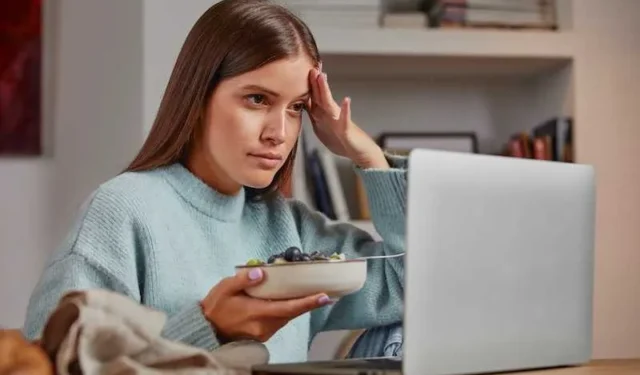
Muitas pessoas utilizam o aplicativo Microsoft Teams para colaborar com seus colegas de equipe usando ferramentas eficientes. O Microsoft Teams possui recursos que permitem a comunicação online e a coordenação eficaz de tarefas.
Infelizmente, vários usuários relataram a mensagem de erro do Microsoft Teams “Ocorreu um problema ao acessar este aplicativo”. É frustrante encontrar esse tipo de erro, mas existem maneiras de resolver esses problemas no Microsoft Teams .
Maneiras de resolver o erro ‘Ocorreu um problema ao acessar este aplicativo’ do Microsoft Teams
Se você já viu esse erro ao usar o Microsoft Teams , a seguir estão algumas possíveis soluções que você pode tentar:
Limpar cache de aplicativos do Microsoft Teams
Uma das primeiras coisas que você pode fazer para remover o erro irritante do Microsoft Teams é limpar o cache. Os arquivos de cache costumam ser o principal motivo pelo qual o aplicativo Microsoft Teams pode não abrir corretamente .
A pasta de cache pode ficar cheia de informações indesejadas que podem restringir a capacidade do programa de funcionar corretamente. As funções também incluem arquivos de aplicativos no Microsoft Teams que podem não conseguir gerar o conteúdo necessário.
É por isso que é importante limpar a pasta de cache de vez em quando para garantir que essas funções funcionem sem problemas.
Você também precisa limpar a pasta de cache se bloqueou recentemente o aplicativo Microsoft Teams, pois essas restrições ainda podem estar presentes no cache. Limpe o cache antigo para garantir que o aplicativo funcione corretamente.
Verifique novamente se o aplicativo Microsoft Teams não está bloqueado
Um aplicativo padrão também pode ser bloqueado na seção administrativa do Microsoft Teams. Isso pode causar alguns problemas se o aplicativo ainda estiver disponível na área de trabalho, mas não estiver mais disponível para uso.
O aplicativo ainda pode abrir, mas desta vez pode aparecer um erro, impedindo você de concluir tarefas ou editar recursos no aplicativo.
- Abra o Microsoft Office.
- Clique no iniciador e em Admin.
- Escolha Teams na lista de centros de administração.
- Clique em Aplicativos de equipe e escolha Gerenciar aplicativos.
- Escolha o aplicativo que você não consegue abrir.
- Selecione Permitir.
- Pressione Permitir mais uma vez. Isso irá confirmar e finalizar o processo.
Depois de voltar ao programa Microsoft Teams como usuário geral, você poderá abrir o aplicativo, pois ele não está mais bloqueado.
Atualizar o Microsoft Teams para desktop
Mais uma solução que você pode tentar corrigir o erro é atualizar o programa Microsoft Teams para desktop. Há momentos em que o aplicativo que você deseja usar foi atualizado e a versão atual do Microsoft Teams não é mais compatível.
Vá para a seção de atualizações para garantir que o aplicativo foi atualizado para a versão mais recente. Às vezes, uma simples atualização do programa é suficiente para resolver a maioria das falhas, bugs e erros.
O erro “Ocorreu um problema ao acessar este aplicativo” no Microsoft Teams pode impedir que você use o programa ao máximo.
A boa notícia é que há várias coisas que você pode fazer para garantir que poderá continuar usando seus aplicativos favoritos no Microsoft Teams. Certifique-se de tentar as correções e soluções acima para evitar dores de cabeça.



Deixe um comentário